Способ второй
Данный способ придумали китайские умельцы, а что самое главное – он не требует проведения джейлбрейка, ведь далеко не все хотят «апгрейдить» устройство, подвергая его потенциальной опасности. Хотя здесь есть нюанс: такой способ подразумевает под собой работу только не взломанных приложений, которые были привязаны к чужому аккаунту.
Чтобы получить обновление на такое приложение, придется ждать, пока какой-нибудь альтруист решит выложить его для всех. Также этот способ «дружит» только с китайским языком, так что придется запоминать расположение символов в программе.
Порядок действий:
- Скачиваем необходимое .ipa приложение для вашего iPhone;
- Устанавливаем программу 25рр, которая, кстати, предоставляется полностью бесплатно (эта программа является полноценным аналогом Айтулс для iPhone, а это означает, что устанавливать можно будет не только ваши .ipa приложения, но и те, что представлены в AppStore, что как нельзя кстати);
- После установки программы подключайте стандартный шнур к компьютеру и iPhone;
- Далее, следуя подсказкам на изображениях, выбираете ваш айфон в программе, выбираете файл, который следует закачать и перекидываете его в окно программы 25pp, как и в случае с iTools.
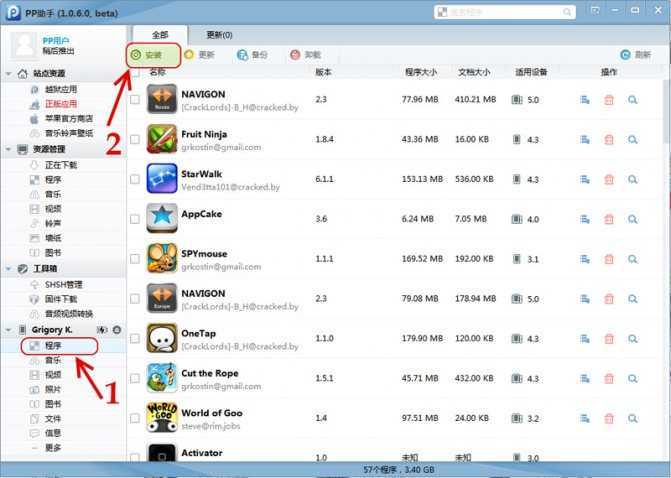
Шаг 1. Выбираем раздел Приложений
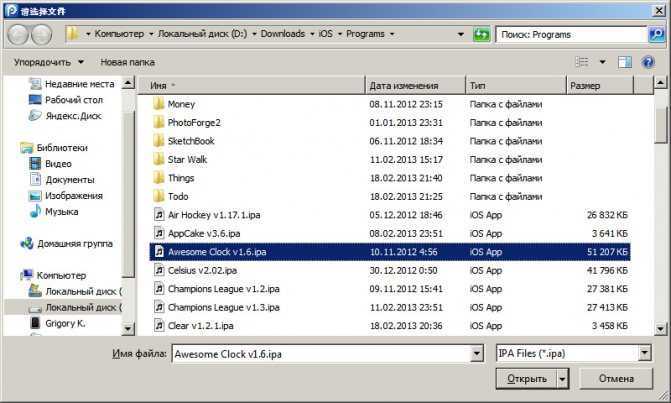
Шаг 2. Выбираем файл .ipa
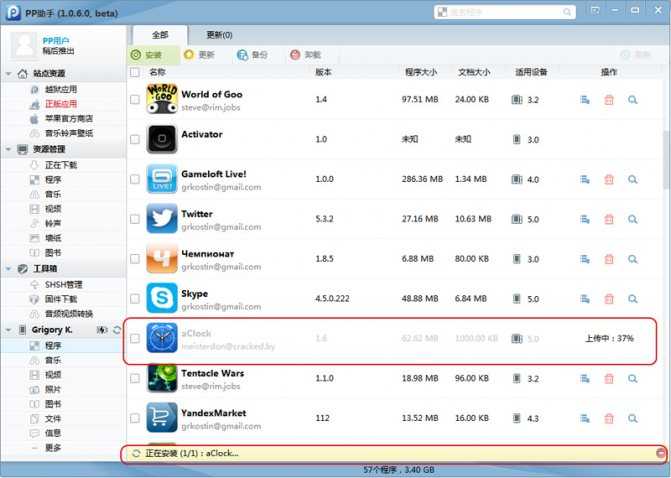
Шаг 3. Перекидываем файл в программу
Все, приложение было установлено на ваш iPhone и готово к работе.
Переподписание приложений
Как уже упоминалось выше, самостоятельно установленные пользователем приложения будут работать только 7 дней после их установки. После этого их нужно переподписать. AltStore делает это в автоматическом режиме и практически незаметно для вас. Все что для этого нужно — как можно чаще давать вашему iPhone соединятся с вашим ПК, на котором запущен AltServer. Соединение возможно как через Wi-Fi, так и с помощью кабеля. Программа сама поймет, что пора обновить подписи и сделает это в фоновом режиме.
Автор приложения дает такие советы для беспроблемного переподписания приложений:
Настройте AltStore так, чтобы он автоматически запускался при включении компьютера.
Если вы не используете свой компьютер, оставьте его в спящем режиме и держите свой iPhone подключенным
Это более важно ночью, потому что iOS запускает фоновые приложения, когда устройство включено, но ничего не делает.
Открывайте AltStore регулярно, один раз в день или каждые два дня. Это позволит iOS расставить приоритеты таким образом, чтобы приложения обновлялись чаще.
Если же переподписание в фоновом режиме не происходит, вы всегда можете сделать это самостоятельно. Когда 7 дней после установки приложения будут подходить к концу, подключите ваше устройство к компьютеру с запущенными программами iTunes и AltServer, после чего откройте AltStore и на вкладке My Apps нажмите или Refresh All, или же на зеленою кнопку возле конкретного приложения. После этого время работы приложений продолжится еще на одну неделю.
Возникли проблемы и вопросы? Хотите поделиться своим опытом использования этого сервиса? Оставляйте комментарии к записи и возможно мы вам поможем.
Как открыть файл IPA
Как пользоваться itunes store Файлы IPA используются устройствами iPhone, iPad и iPod touch от Apple. Они загружаются либо через App Store (который происходит на устройстве), либо через iTunes (через компьютер).
Когда iTunes используется для загрузки файлов IPA на компьютер, файлы сохраняются в этом конкретном месте, чтобы устройство iOS могло получить к ним доступ при следующем синхронировании с iTunes:
- Окна: C: Users Музыка iTunes iTunes Media Мобильные приложения
- Mac: ~ / Музыка / iTunes / iTunes Media / Мобильные приложения /
Эти местоположения также используются в качестве хранилища для файлов IPA, которые были загружены с устройства iOS. Они копируются с устройства в папку iTunes выше, когда устройство синхронизируется с iTunes.
Замечания: Хотя верно, что файлы IPA содержат содержимое приложения iOS, вы не можете использовать iTunes, чтобы открыть приложение на своем компьютере. Они просто используются iTunes для целей резервного копирования и поэтому устройство может понять, какие приложения вы уже приобрели / загрузили.
Вы можете открыть файл IPA за пределами iTunes, используя бесплатную программу iFunbox для Windows и Mac. Опять же, это не позволяет вам использовать приложение на вашем компьютере, а вместо этого просто позволяет переносить файл IPA на ваш iPhone или другое устройство iOS без использования iTunes. Программа поддерживает множество других функций, таких как импорт и экспорт мелодий, музыки, видео и фотографий.
iFunbox открывает файлы IPA через Управление данными приложения вкладку с Установить приложение кнопка.
Замечания: iTunes, вероятно, все еще необходимо установить так, чтобы для iFunbox были установлены соответствующие драйверы для подключения к устройству.
Вы также можете открыть файл IPA с помощью бесплатной программы zip / unzip для файлов, например 7-Zip, но при этом просто распакуйте файл IPA, чтобы показать его содержимое; вы на самом деле не можете использование или же бежать приложение, выполнив это.
Вы не можете открыть файл IPA на устройстве Android, потому что эта система функционально отличается от iOS, и поэтому требуется собственный формат для приложений.
Тем не менее, вы можете открыть и использовать файл IPA на своем компьютере с помощью программного обеспечения эмуляции iOS, которое может обмануть приложение, подумав, что оно работает на iPad, iPod touch или iPhone. iPadian — один из примеров, но он не является бесплатным.
как установить приложение на iphone с компьютера через itunes
для начала нам потребуется iTunes , если у вас его нет , скачать его можно ТУТ
запускаем iTunes и подключаем iphone к компьютеру
в iTunes сверху слева выбираем Программы и так же сверху нажимаем на App Store
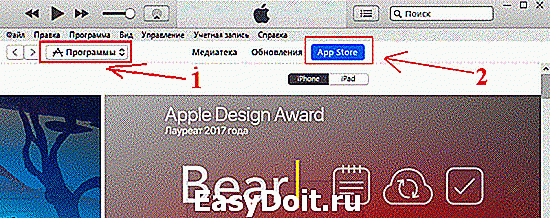
как зашли в магазин ,справа находим топ бесплатных приложений на моем примере находим программу vk и нажимаем на нее или пользуемся поиском сверху для поиска нужного приложения

и нажимаем на кнопку загрузить

после этого появится окно , нужно ввести свой Apple iD и пароль
если у вас его нет , нажмите на кнопку Создать новый Apple iD
если у вас старая прошивка , например iOS 7 ,многие программы устанавливаться не будут , как с этим бороться можно посмотреть ТУТ
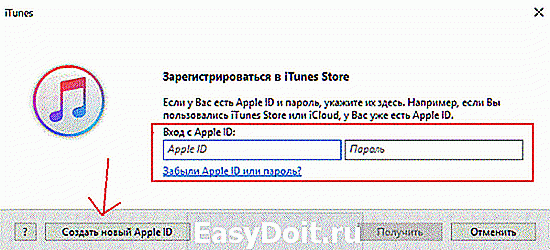
после скачивания приложения , нажимаем сверху на иконку айфона
слева выбираем программы а справа ищем наше скачанное приложение и нажимаем установить , и снизу нажимаем Готово

после нажатия iTunes начнет синхронизироватсья с айфоном и после успешной синхронизации у вас в айфоне появится иконка скачанного приложения
iphone3g-4.ru
Проблемы и ошибки
Пользователи утилиты iTools встречаются с распространенной ошибкой во время установки приложений на устройство, которая отмечается всплывающим окном «Ошибка установки: Проверка не удалась». Такая неисправность не позволяет устанавливать выбранный контент и вызвана несколькими причинами, это:
- Устаревшее ПО утилиты;
- Неисправное ПО утилиты;
- Русификатор имеет поврежденные либо неактивные файлы.
Решение ошибки неисправности устраняются следующими действиями:
- С компьютера удаляются все файлы программ iTools и iTunes, и сопутствующих им дополнительных приложений;
- Далее на ПК скачивается и устанавливается актуальное работоспособное программное обеспечение, в том числе iTools, iTunes, русификатор.
Загрузить всегда свежую версии iTools вы можете с главной страницы сайта. Перейти к загрузке iTools
Возможной причиной такой ошибок могут быть и несоответствие версии операционной системы устройства, следовательно, необходимо обновление, либо смена устройства с соответствующей iOS.
Pgyer — бесплатный App Store и установка ipa без джейлбрейка
время чтения: 5 минут
На сегодняшний день существует единственный официальный способ установки приложений на iPhone. Конечно, это App Store. Кроме этого, программы для iOS можно установить с помощью сторонних утилит. Но для успешной установки понадобится джейлбрейк. В этом материале мы расскажем, как установить приложения для iOS в обход App Store без джейлбрейка.
Установить приложения для iPhone, не взламывая прошивку и не заходя в App Store можно с помощью китайского сервиса под названием Pgyer.com.
Этот бесплатный App Store, по своей сути является платформой для тестирования приложений для iOS и Android, и позволяет загружать файлы ipa без джейлбрейка. Однако его могут использовать не только разработчики, но и простые пользователи. С его помощью можно легко установить на мобильное устройство практически любое приложение – платное или бесплатное – в обход App Store.
Стоит отметить, что в Pgyer есть ряд ограничений, которые стоит учитывать.
Сервис позволяет загружать только файлы в форматах .ipa и . apk. Кроме этого размер установочного файла не должен превышать 500 Мб.
Установка приложения Pgyer для iOS
Чтобы установить клиент Pgyer на свой iPhone или iPad нужно:
- Открыть мобильный браузер Safari.
- Перейти на сайт Pgyer.com.
- В нижней части страницы выбрать раздел Mobile app.
После этого на одном из рабочих столов появится иконка Pgyer с индикатором загрузки. Отдельно отметим, что процесс загрузки и установки приложения достаточно длительный. Причем, это мало зависит от скорости подключения. Сервис работает достаточно «неторопливо».
Регистрация в сервисе Pgyer
Пока идет загрузка, мы рекомендуем зарегистрироваться на Pgyer.com. Сделать это можно и в официальном клиенте Pgyer для iOS. Однако для большей надежности лучше пройти регистрацию на сайте. Для этого нужно:
- Открыть Safari.
- Перейти на сайт Pgyer.com.
- В верхней части открывшегося окна перейти в раздел Register.
- Заполнить все необходимые поля и нажать на клавишу Register.
Первый запуск приложения Pgyer
При первом запуске официального клиента Pgyer для iOS на экране мобильного устройства появится баннер-уведомление о «ненадежном разработчике». Для запуска приложения нужно нажать на клавишу Доверять. После этого клиент Pgyer будет запущен. Пользователям останется только войти в сервис, используя свою учетную запись.
Так как Pgyer является китайским сервисом, подавляющее большинство надписей в приложении сделано на китайском языке. Однако благодаря простому интерфейсу освоить бесплатный App Store можно.
Основные разделы приложения Pgyer
Интерфейс условно разделен на три больших раздела. Первый, это бесплатный App Store где располагаются приложения, доступные для тестирования. Их можно свободно скачивать и использовать. Каждое приложение имеет свою информационную карточку. В ней указаны основные данные и обычно присутствует несколько скриншотов.
Вторая вкладка представляет собой раздел, посвященный учетной записи пользователя. В ней располагается основная информация и список загруженных в сервис приложений.
Как установить приложение, доступное в сервисе Pgyer
Для установки приложения, доступного в базе Pgyer пользователям нужно:
- Открыть официальное приложение Pgyer для iOS.
- Перейти в первый раздел.
- Найти нужную или интересную программу (для этого можно воспользоваться функцией поиска). Отметим, что в сервисе есть достаточно много программ и игр с англоязычными названиями.
- Перейти на страницу понравившегося приложения.
- Нажать на клавишу Установить. Она располагается в правой части окна ниже названия.
После этого начнется процесс загрузки. Как и при установке официального клиента, процесс загрузки приложения может занять достаточно много времени. Кроме этого периодически он может прерываться. В этом случае мы рекомендуем немного подождать, а затем продолжить установку.
Способ первый
Чтобы провести установку хакнутого приложения, вашему телефону понадобится Jailbreak, только в таком случае вы сможете установить AppSync из Cydia, в будущем, необходимый для корректной загрузки нашего приложения на айфон. Как сделать Jailbreak – читайте в этой статье, а далее будет описан процесс установки на уже взломанный телефон джейлбрейком.
Добавляем репозиторий, в котором есть АппСинк:
- Открываем Cydia и выбираем тип профиля. Всего здесь можно будет выбрать из трех типов профиля, но мы рекомендуем выбрать «Developer» чтобы можно было видеть абсолютно все устанавливаемые файлы;
- Далее ищем вкладку «Manage», находим ее и переходим в раздел «Sourсes»;
- Нажимаем «Edit» и затем «Add»;
- Теперь перед вами откроется окошко, в которое вбейте адрес — http://cracklords.info/repo;
- Нажимаем «Add» и перед вами появится предупреждение о копирайте. Оно является чистой формальностью, поэтому просто игнорируем его и нажимаем кнопку «Add Anyway»;
- Начнется завершающий этап, и по завершении работы нажмите «Вернутся в Cydia».
Устанавливаем АппСинк:
- Нажимаем на выбранный выше репозиторий — http://cracklords.info/repo
- В появившемся окошке выбираем необходимый вам AppSync. К примеру, для iOS 5.0—5.1.1 подходит AppSync 5.0+, а для версий iOS 6.0—6.1 необходим AppSync 6.0+, ну и т.д.;
- Нажимаем кнопку «Install» и ждем завершения процесса. По окончанию жмем «Confirm»;
- Возвращаемся в Cydia, перезапускаем рабочий стол, а затем и ваш iPhone или другое i-устройство;
Чтобы описание не выглядело голословным мы подобрали видео, которое продемонстрирует вам все вышеизложенное, тем самым процесс установки станет легким как 2+2.
Далее, настоятельно рекомендуется установить хоть одно бесплатное приложение из АппСтор, чтобы таким образом «засветить» ваш телефон. Установку можно производить при помощи нескольких программ, однако мы выбрали именно Айтулс, ведь провести установку с ней сможет даже самый недалекий пользователь. Скачать его можно в интернете.
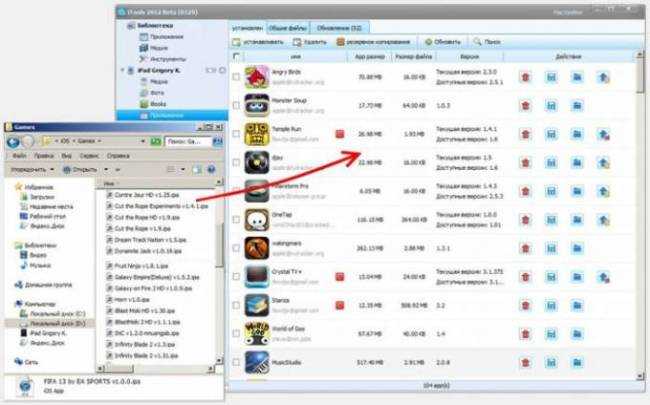
Установка .ipa файла через iTools
В завершение, открываем окошко со скачанным .ipa файлом, и открываем рядом Айтулс. Затем просто перетаскиваем программу в окно с названием вашего телефона, после чего начнется процесс синхронизации с айфоном. Думали, будет больше шагов? Дожидаемся окончания и радуемся установленному приложению.
Где пользователю найти ipa-файлы
Напоследок несколько советов, где можно найти файлы для iOS с таким расширением. В сети есть специализированные сайты с такими программами. Немало взломанных приложений можно найти на любом торрент-трекере. Скачивать требуется в заархивированном виде или отдельными файлами с расширением ipa.
Это действительно работает.
Ты устал ждать выхода джейлбрейка? Хочешь устанавливать сторонние приложения не из App Store на свой iPhone или iPad? Есть решение. Zestia
– аналог Cydia с неофициальными программами, которые работают на устройствах без джейлбрейка.
Кроме того, в приложении имеется некоторый перечень взломанных приложений с бесконечными внутриигровыми покупками, что не поощряется
разработчиками.
Внимание
: приложение – неофициальное (китайское), поэтому ты делаешь это на свой страх и риск. Сторонние сертификаты позволяют отправлять данные пользователя на чужие сервера
Используя это ПО, ты ставишь под угрозу не только сохранность своей личной информации, но и надежность совершаемых со смартфона финансовых транзакций.
Инструкция: как установить программу на iPhone через *.ipa файл
Многие владельцы яблочных мобильных устройств, которые делают джейлбрейк iPhone, взламывают систему для расширения функциональных возможностей гаджета и установки твиков из Cydia. Но джейлбрейк также позволяет устанавливать взломанные приложения. В этом материале мы подробно разберем, как установить ipa файлы на iPhone.
В первую очередь для установки ipa файлов нужно сделать джейлбрейк.
Как скачать AppSync
Еще одним обязательным элементом является приложение AppSync, которое позволяет устанавливать и использовать взломанные игры и программы. Скачать и установить его можно в магазине Cydia.
- Запустить Cydia.
- Открыть вкладку Репозитории.
- Нажать Правка – Добавить.
- Добавить следующие репозитории: http://cydia.angelxwind.net/ и http://repo.hackyouriphone.org .
- Подтвердить добавление.
- С помощью поиска найти расширение AppSync для нужной версии iOS.
- Установить твик.
Вам потребуется перезагрузить iPhone после установки AppSync.
Установка ipa приложений с помощью iTunes
Самый простой и наиболее приемлемый для большинства пользователей iPhone метод установки ipa без джейлбрейка – это использование iTunes.
Для этого вам понадобится:
- Скачать и установить последнюю версию iTunes.
- Скачать нужное приложение или игру в виде ipa-файла.
- Открыть файл в iTunes (дважды кликнуть по файлу). Программа будет добавлена в iTunes — iTunes Программы.
- Подключить iPhone к компьютеру.
- В iTunes зайти в iTunes – iPhone – Программы.
- Отменить приложения, которые нужно перенести на iPhone.
- Нажать Синхронизировать.
Установка ipa с помощью сторонних утилит
На сегодняшний день есть несколько программ, которые заменяют собой iTunes. Почти все из них позволяют устанавливать приложения на iPhone. Самыми популярными утилитами являются – iFunBox и iTools.
iFunBox
Отличительной возможностью iFunBox является высокая скорость работы
Однако приложение не обладает красивым интерфейсом — разработчики сосредоточили свое внимание на функциональных возможностях
Для установки программы с помощью iFunBox нужно:
- Скачать и установить менеджер iFunBox.
- Скачать нужную программу.
- Подключить смартфон или планшет к ПК.
- Открыть iFunBox и нажать Управление данными приложения — Установить приложение (*.ipa).
- Указать путь к ipa-файлу программы.
- Установить программу.
В работе iFunBox есть один нюанс.
Разработчики не рекомендуют устанавливать приложения, размер которых превышает 1 Гб. После установки игры она может вылетать после начальной заставки.
iTools
Приложение iTools в отличие от iFunBox обладает современным интерфейсом. Но во всем остальном утилиты похожи.
- и установить iTools.
- Скачать ipa файл.
- Подключить iPhone к ПК.
- Открыть iTools.
- Перейти во вкладку Applications.
- Переключиться на пункт iPhone.
- Нажать кнопку Install.
- Указать путь к ipa файлу.
- Дождаться завершения установки.
Установка игр и приложений из ipa файлов с помощью vShare
Приложение vShare также является очень популярным, но принцип его работы несколько отличается от остальных. Все дело в том, что доступные приложения и игры хранятся на сервере vShare, что намного упрощает процесс установки.
Для установки приложений с помощью vShare нужно:
- Открыть Cydia.
- Подключить репозиторий http://repo.appvv.com/ .
- Найти и установить программу vShare.
- Запустить установленное приложение.
- В vShare выбрать нужное приложение и скачать его.vShare позволяет скачивать и устанавливать одновременно сразу несколько программ.
Что такое файл IPA?
is the file format used for iOS apps that run on iPhones, iPads and iPod Touch devices. The name stands for «iOS app package». IPA files are equivalent to the «.app» app bundles that macOS uses. They use the common Zip format, despite their unusual file extension.
Что находится внутри файла IPA?
Действительный файл IPA всегда должен содержать папку верхнего уровня, и — если он предназначен для распространения через App Store — он также будет содержать некоторые файлы . Вот пример IPA для iBooks 3.2, сокращенно, чтобы показать основную структуру:
$ unzip -l iBooks\ 3.2.ipa
Archive: iBooks 3.2.ipa
Length Date Time Name
--------- ---------- ----- ----
06-18-2014 10:43 Payload/iBooks.app/
22732944 11-13-2013 13:11 Payload/iBooks.app/iBooks
3978 11-07-2013 17:43 Payload/iBooks.app/Info.plist
06-18-2014 10:42 Payload/iBooks.app/_CodeSignature/
70449 11-13-2013 13:11 Payload/iBooks.app/_CodeSignature/CodeResources
8 11-07-2013 17:43 Payload/iBooks.app/PkgInfo
06-18-2014 10:43 Payload/iBooks.app/SC_Info/
06-18-2014 10:42 Payload/iBooks.app/Settings.bundle/
25226 11-07-2013 17:44 iTunesArtwork
1883 06-18-2014 10:43 iTunesMetadata.plist
В приведенном выше примере файл является двоичным файлом приложения. — это значок приложения, как показано в App Store. А — это словарь информации с набором метаданных о приложении, с его названием, автором, датой выпуска и так далее.
Могу ли я запустить IPA на моем компьютере?
Невозможно запустить файл IPA на ПК с Windows, хотя можно извлечь файлы в Windows. В некоторых случаях вы можете запустить IPA на macOS, но чаще всего нет.
Файлы IPA содержат двоичные файлы, характерные для iOS. Они могут быть созданы для 32-битных устройств iOS (например, iPhone 5c и ниже) или для более новых 64-битных устройств, выпущенных с тех пор Устройства iOS используют архитектуру ARM, тогда как ваш ПК с Windows или Mac, вероятно, использует x86. Это означает, что без специального встроенного двоичного файла x86 ваш компьютер не сможет запустить приложение iOS.
Если IPA был создан для отладки на Mac, он может содержать двоичный файл x86. Если это так, то, скорее всего, его можно запустить с помощью iPhone Simulator, включенного в Xcode на Mac. Симулятор iPhone в комплекте с Xcode, который можно бесплатно установить из App Store на всех компьютерах Mac.
Как я могу открыть файл IPA в Windows?
Двойной щелчок по файлу в Windows приводит к появлению окна с просьбой выбрать программу, которую вы хотите использовать для открытия файла. Чтобы извлечь файлы из IPA в Windows, вам нужно скачать DMG Extractor и установить его. Установив DMG Extractor, вы можете дважды щелкнуть ваш IPA-файл, и он автоматически загрузится в DMG Extractor.
Чтобы вручную открыть файл IPA, выполните следующие действия:
- Нажмите кнопку «Открыть» в верхнем левом меню или просто перетащите файл.
- В верхнем меню нажмите «Извлечь» и выберите, чтобы извлечь все файлы.
- Выберите папку назначения для извлечения.
- Ваш файл IPA должен быть успешно извлечен, и вы можете найти его во всплывающей папке.
Кроме того, если вы довольны изменением конфигурации Windows и изменением файла , есть другой подход:
- Откройте → → → → и убедитесь, что «Скрыть расширения для известных типов файлов» не отмечено.
- Переименуйте файл, чтобы иметь расширение
- Дважды щелкните по нему и просмотрите его с помощью обычного средства просмотра Zip
Кислый IPA
Традиционно считалось, что хмель и кислота не очень дружат между собой, но в последние пару лет развился подстиль IPA, объединяющий эти некогда несочетающиеся сущности. Это стало возможным благодаря развитию NEIPA, с минимальной горечью и выраженным фруктовым характером охмеления, и технологии саур-кеттл, в результате применения которой лактобактерии придают пиву приятную, хотя и не очень сложную кислотность. Выдержка в бочке, лактоза, ваниль, другие специи и добавки усиливают характер кислого IPA, больше напоминающий фруктовый сок, коктейль или смузи. Кислотность — неотъемлемый компонент вкуса натурального сока — довершает баланс этого пива, делая его удивительно приятным.

Brewski & Amager Bryghus Sour Envy | AF Brew I Got Mango Worms
Установка ipa-приложения другими программами
Сторонний софт тоже может оказать неоценимую помощь в работе с файлами такого расширения. Конечно, проще всего воспользоваться утилитой айтюнс, свежая версия которой в идеале должна стоять на компьютере у каждого владельца «яблочного» смартфона. Но, если по каким-то причинам этой программы у пользователя нет, можно прибегнуть к помощи iFunBox, iTools или другого аналогичного софта. Далее будут рассмотрены процессы установки на основе названных утилит, поскольку они пользуются большей популярностью и доверием у пользователей.
Приложение iFunBox: особенности установки
Работа с этой программой не представляет никаких трудностей. Она простая и быстрая. Дизайн ее лаконичен, но функционал вполне приличный.
Для того, чтобы установить приложение с расширением ipa на «яблочный» девайс, пользователь должен:
- Закачать на свой ПК или ноутбук названную утилиту.
- То же самое проделать с файлом ipa, который впоследствии будет устанавливаться на айфон.
- Подсоединить смартфон к компьютеру, используя шнур USB (аксессуар должен быть оригинальным, но ни в коем случае не китайской подделкой).
- Открыть утилиту.
- Перейти к разделу управления приложениями, а затем пункту по установке приложений с таким расширением, которое нам необходимо.
- Ввести путь к нужному файлу.
- Установить файл с приложением.
Как видно из представленной выше инструкции, установка не требует специальных знаний, проста и понятна каждому. Однако следует сделать оговорку, что разработчики не советуют устанавливать программы размером более 1-го гигабайта. В противном случае правильность процесса не гарантируется.
Приложение iTools и установка файлов ipa
Эту утилиту легко обнаружить в сети и закачать на ПК или ноутбук. Она современная, удобная и по функциям сходна с предыдущей рассмотренной программой.
Для установки ipa – программы с использованием этой утилиты, необходимо воспользоваться следующей инструкцией:
- Закачать на ПК или ноутбук утилиту.
- То же самое проделать с нужным ipa — приложением.
- Воспользовавшись USB-кабелем, подсоединить смартфон к ПК или ноутбуку.
- Открыть утилиту.
- Зайти в раздел Applications.
- Перейти к пункту iPhone.
- Кликнуть по кнопке установки.
- Ввести путь до ipa-программы.
- Ожидать окончания процесса.
Как и в ситуации с другим, рассмотренным выше приложением, установка не занимает много времени. Сделать это под силу любому начинающему юзеру.
Установка IPA-файлов
Cydia приложения можно установить с помощью IPA-файлов. Найти их не проблема: установочные пакеты размещаются на мобильных форумах и сайтах об устройствах Apple. Для их установки можно использовать разные методы, с джейлбрейком и без него.
AppSync и vShare
Если вы ищете, как установить взломанные приложения через Cydia, обратите внимание на твик AppSync. Он позволяет быстро добавлять на телефон любые IPA-файлы
- Запустите Cydia.
- Откройте вкладку «Репозиторий».
- Нажмите «Правка» — «Добавить».
- Добавьте репозитории angelxwind и hackyouriphone.
- Подтвердите добавление.
- Найдите расширение AppSync для своей версии iOS.
- Установите твик.
- Перезагрузите устройство.
Аналогичным образом работает расширение vShare. Достоинство этого твика в том, что доступные через него приложения хранятся на сервере vShare, что значительно упрощает процесс установки.
- Откройте Cydia.
- Подключите репозиторий appvv.
- Найдите и добавьте vShare.
- Запустите установленное приложение.
- Найдите игру или программу, которую хотите установить, и добавьте в очередь загрузки.
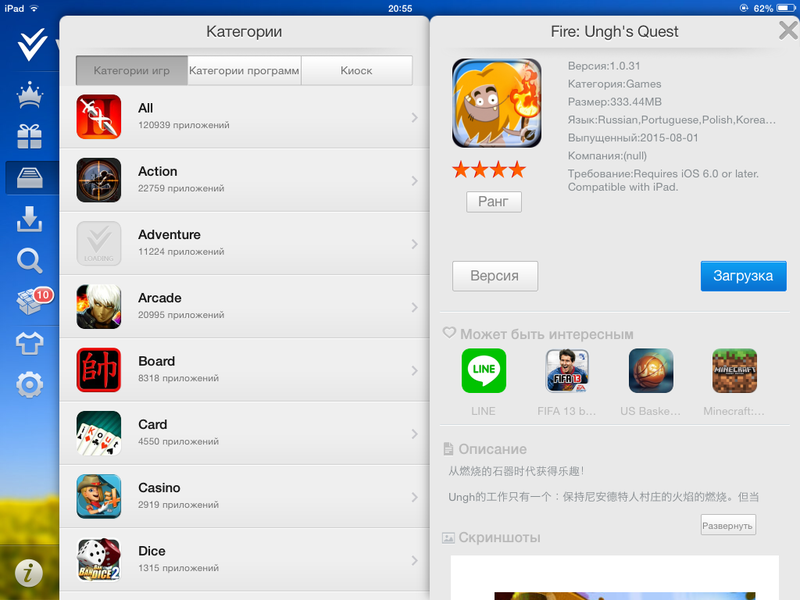
Но устанавливать приложения только через Cydia — не единственный вариант. Можно использовать другие программы для работы с iOS-устройствами.
iTunes
Большинству пользователей подойдет этот способ, позволяющий установить приложение из Cydia через iTunes.
- Убедитесь, что на компьютере стоит последняя версия iTunes. Сравните с версией, которая есть на сайте Apple, при необходимости обновите программу.
- Скачайте из Сydia бесплатные приложения в виде IPA-файлов.
- Дважды кликните по скачанному файлу, чтобы открыть его в iTunes. Приложение появится в разделе «Программы».
- Подключите iPhone/iPad к компьютеру.
- Выберите в iTunes подключенное устройство и откройте вкладку «Программы».
- Отметьте новое приложение и нажмите «Синхронизировать».
Как видите, использование Cydia для установки взломанных приложений или программ и игр от сторонних разработчиков не является обязательным. Можно скачать приложение из Cydia в виде IPA-файла и добавить его на телефон через iTunes.
iTools и iFunBox
Если вы нашли в Cydia Impactor приложения и хотите добавить их на свой телефон без джейлбрейка и использования iTunes, используйте другие программы для переноса файлов: iTools, iFunBox.
Чтобы установить приложение через iFunBox:
- Подключите устройство к компьютеру.
- Запустите iFunBox.
- Нажмите «Управление данными» и выберите опцию «Установить приложение».
- Укажите путь к предварительно скачанному файлу IPA и дождитесь окончания установки.
Разработчики iFunBox предупреждают о наличии ограничений: не рекомендуется добавлять игры и программы, размер которых превышает 1 Гб. Для этого лучше использовать установку приложений через Cydia.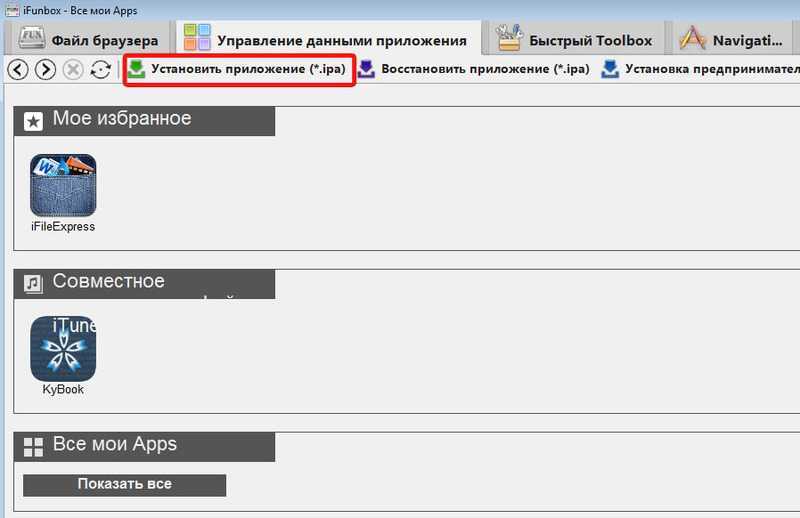
В iTools порядок инсталляции игр и программ будет аналогичный. Вам также необходимо установить и запустить программу на компьютере, подключить iPhone. Откройте вкладку Applications, переключитесь на пункт iPhone и нажмите Install. Укажите путь к файлу и дождитесь окончания установки.
Использование сторонних программ
Помимо официальных, существует несколько популярных сторонних программ, с помощью которых можно устанавливать файлы формата *.ipa. Подобными приложениями выступают iFunBox и iTools.
iFunBox
Главной особенностью этой программы является её скорость работы. Правда, над интерфейсом разработчики даже не «заморачивались». Зато функционал — главное преимущество.
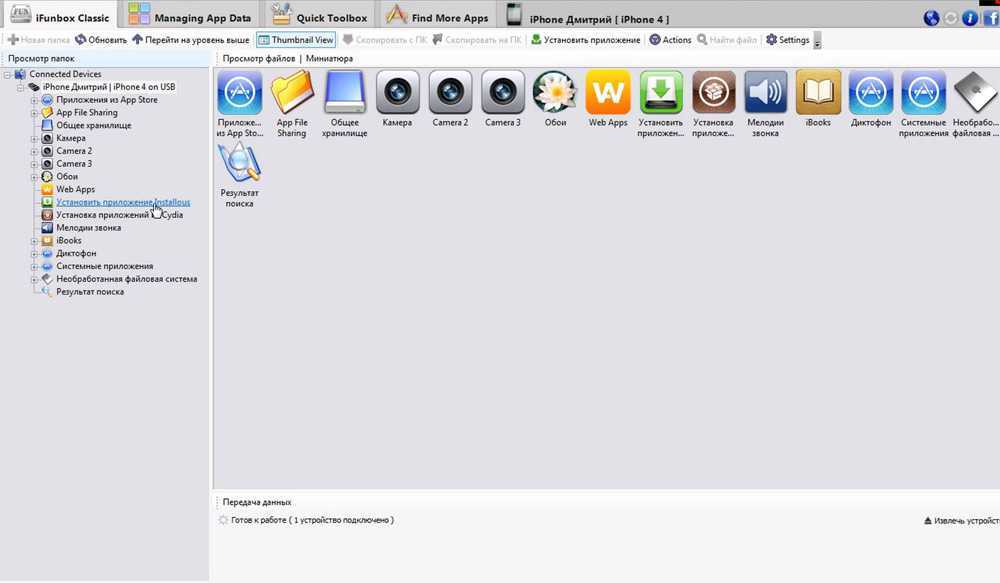
Принцип работы с iFunBox:
- Скачиваем и устанавливаем программу;
- Выбираем нужное приложение и скачиваем его на компьютер;
- Затем подключаем гаджет к рабочей станции, запускаем iFunBox и выбираем следующую последовательность: «Управление данными» — «Установка»;
- Затем следует указать путь к файлу *.ipa, который находится на компьютере и произвести установку.
Однако есть один неприятный момент: разработчики настоятельно не рекомендуют производить установку приложений, размер которых более одного гигабайта. Впоследствии они могут работать некорректно.
iTools
Эта утилита, в отличие от iFunBox, имеет более привлекательный дизайн, но больше ничего нового не может предложить своим пользователям.
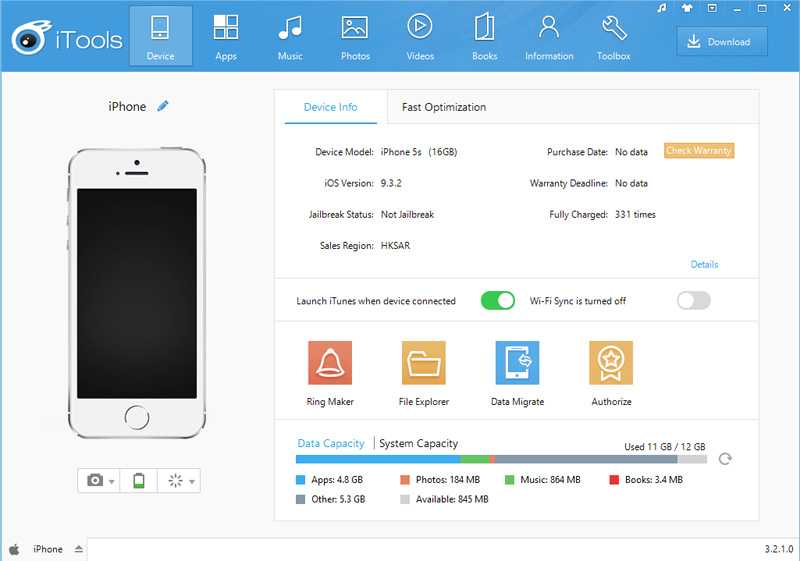
Принцип работы с приложением iTools:
- Скачиваем и устанавливаем утилиту;
- Находим и скачиваем нужный файл *.ipa;
- Производим подключение гаджета к компьютеру;
- Запускаем программу, переходим во вкладку «Приложения/Applications» — «iPhone» и нажимаем кнопку «Install»;
- Затем указываем путь к файлу *.ipa и дожидаемся завершения инсталляции.
vShare
Эта программа также является весьма популярной. Но все приложения и игры, которые доступны для загрузки с помощью именно vShare, расположены на серверах самого программного модуля. Это значительно упрощает всю процедуру, однако может ограничивать список доступных ресурсов.
Как пользоваться программой:
- Открываем приложение Cydia;
- Подключаем appvv репозиторий;
- Находим в списке доступных программ vShare и устанавливаем её;
- Запускаем приложение, если нужно — обновляем до актуальной версии;
- В списке доступных программ и игр выбираем нужное, и скачиваем.
Это приложение хорошо тем, что допускается инсталляция одновременно нескольких программ без ограничения по скорости.
App Store
App Store – официальный магазин приложений на устройствах с iOS и MacOS. Он функционирует более 10 лет и считается надежной, полностью безопасной платформой.
Каталог Апп Стор состоит из почти 2 миллионов приложений, часть из которых платная. Причем цены в App Store, как правило, несколько выше, чем в Google Play. Из-за этого многие пользователи предпочитают альтернативные магазины.
С приходом iOS 13 в Аппа Стор появился игровой сервис – Apple Arcade. Цена подписки в нем составляет 199 рублей в месяц. За эту сумму владельцу смартфону предоставляется доступ к каталогу из более 100 редких игр, среди которых есть The Pathless, Hot Lava и Where Cards Fall.
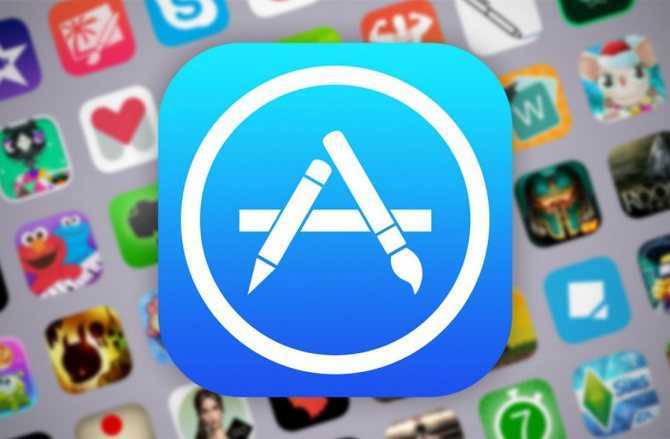
Apple Arcade имеет много плюсов:
- Работает в офлайн. Если в игре нет многопользовательского онлайн, то она будет доступна и без интернета. Компания строго запретила разработчикам игр в Эппл Аркад встраивать в них рекламу или платный контент. А значит, все игроки будут в одинаковом положении.
- Нет рекламы и встроенных покупок. Основная проблема App Store – наличие навязчивой рекламы и встроенных покупок в самих играх. В Apple Arcade всего этого нет.
- Мультиплатформенность. Все игры из Эппл Аркад имеют одинаковый интерфейс на мобильных устройствах, компьютерах и ТВ-приставках производителя.
- Доступная семейная подписка. Подключив семейную подписку, Apple Arcade смогут пользоваться до 5 человек одновременно. И что удивительно, цена все та же – 199 руб. за месяц.
Эппл Аркад – неплохая альтернатива, которая подойдет тем, кто больше не хочет натыкаться на навязчивую рекламу в Апп Стор или долгое время проводить в магазине в поисках нормальных игр.
Вам будет интересно: ТОП-7 эффективных приложений на Айфон для похудения





























